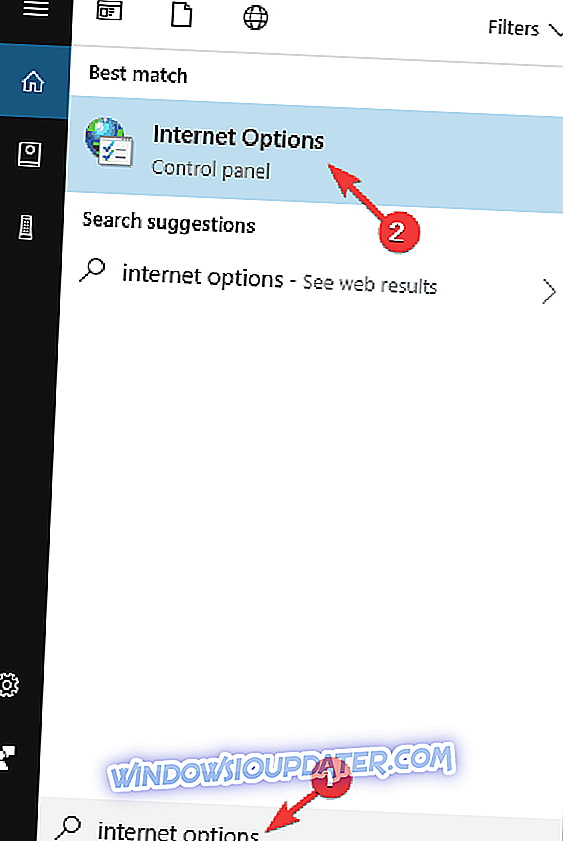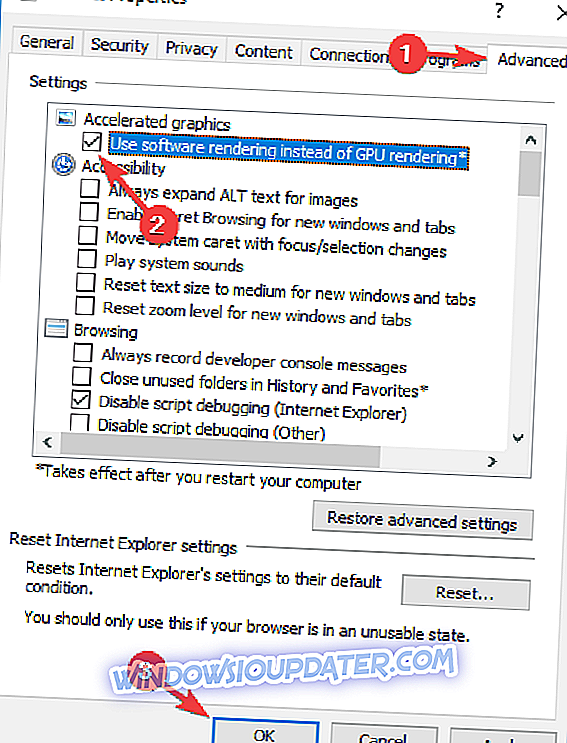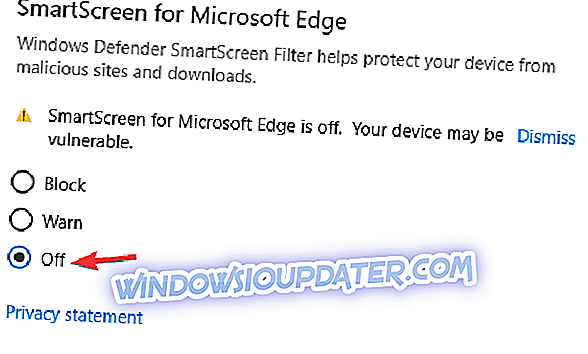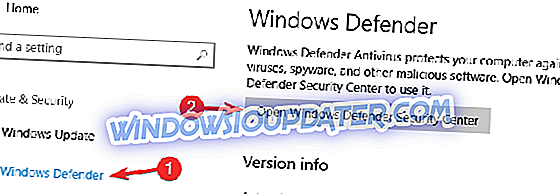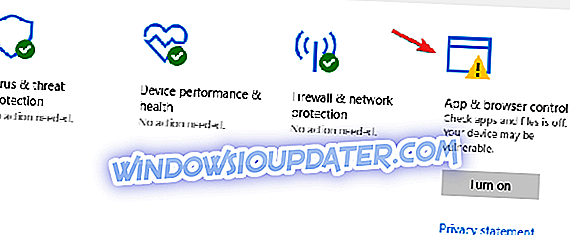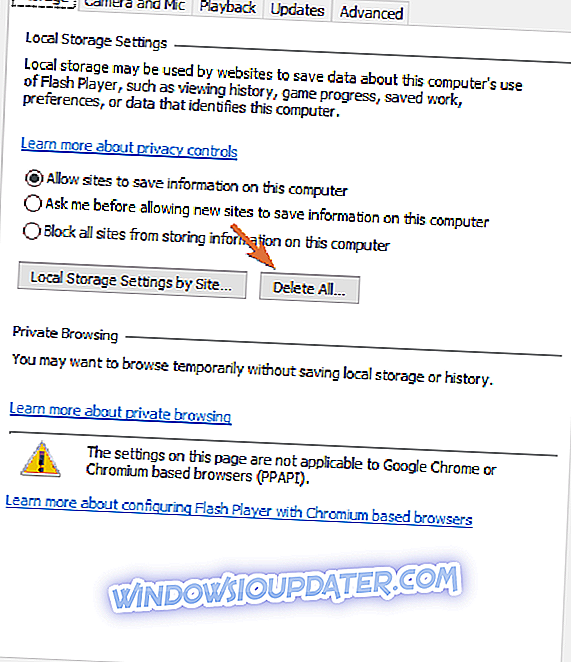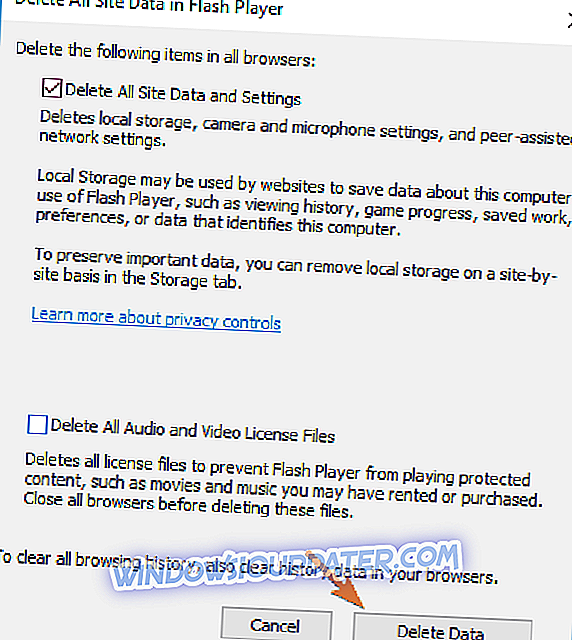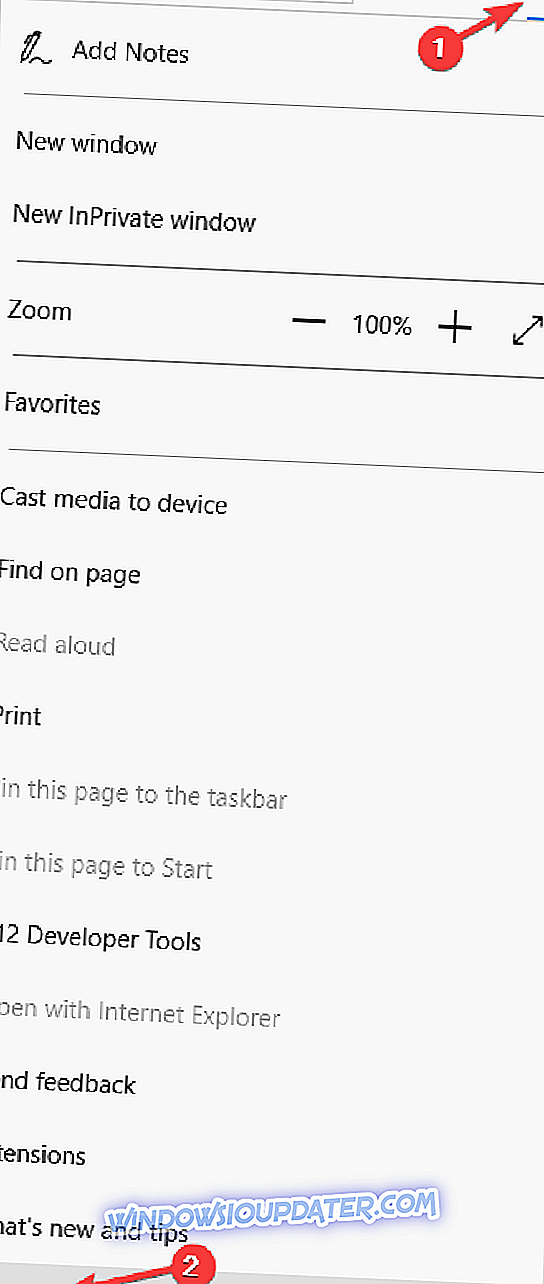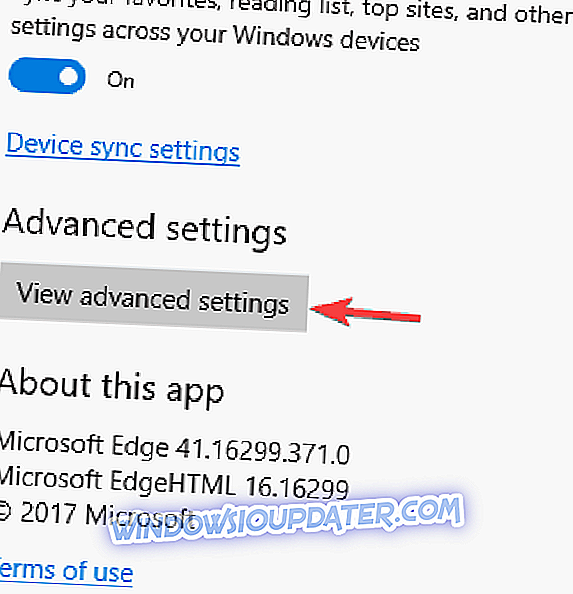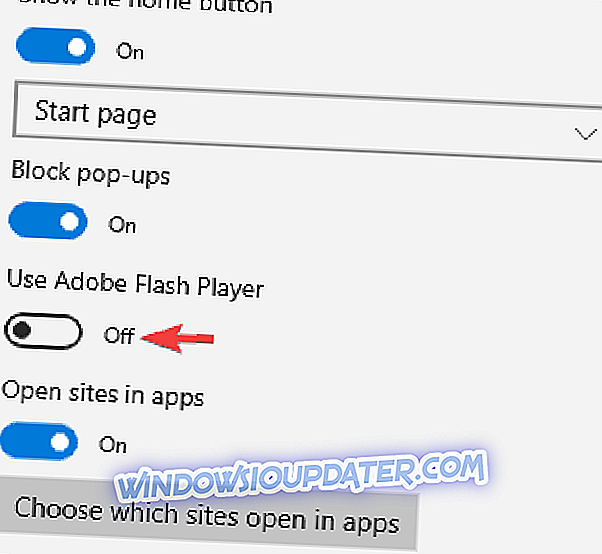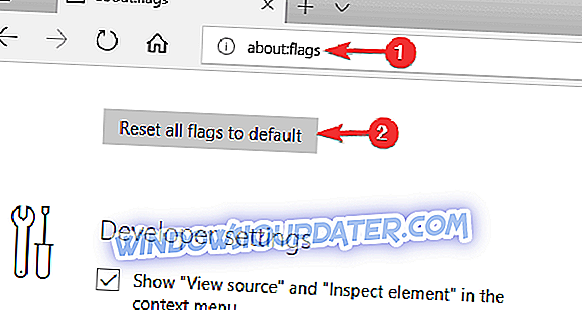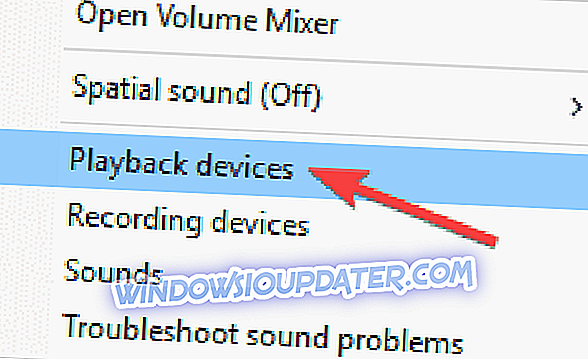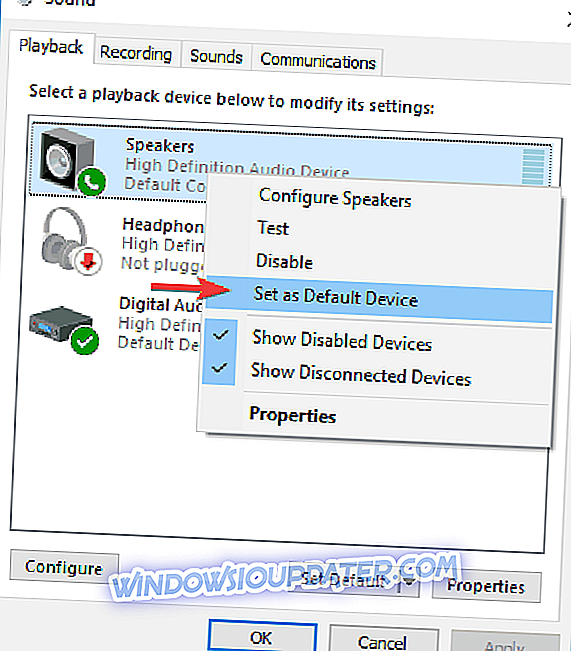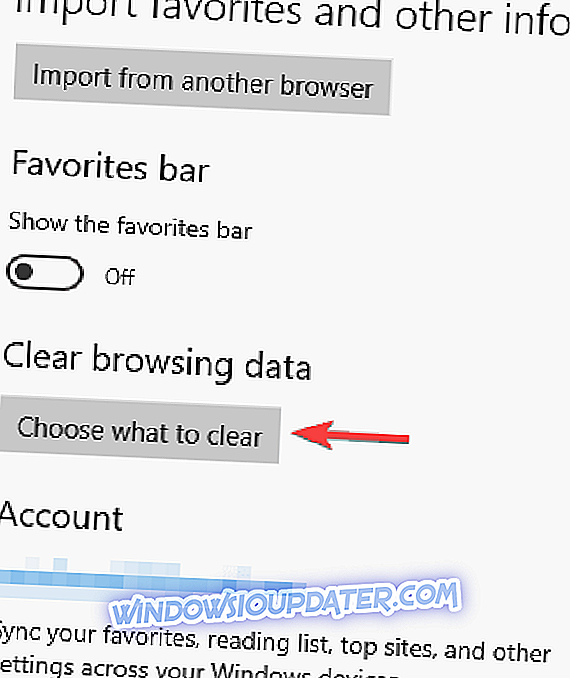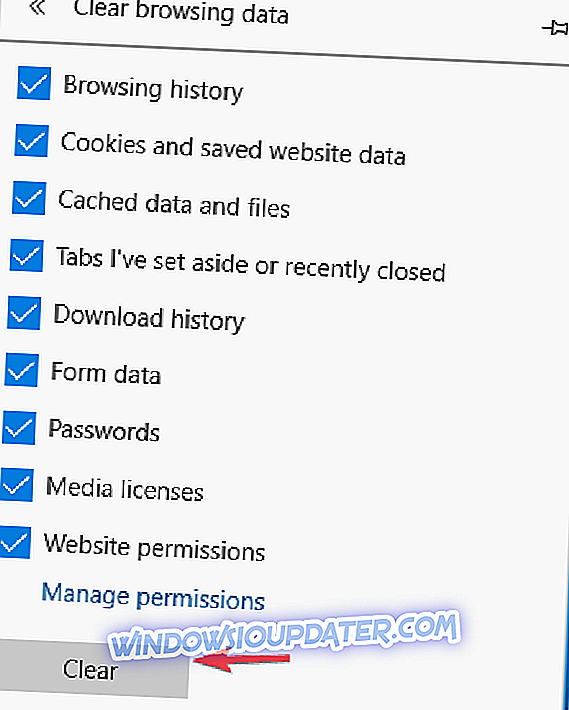Мицрософт Едге је најновији Мицрософтов претраживач и овај претраживач је замењен за Интернет Екплорер. Иако Мицрософт Едге има много тога да понуди, корисници Виндовса 10 су изјавили да им Мицрософт Едге даје грешку док гледа ИоуТубе.
ИоуТубе грешка у програму Мицрософт Едге, како је исправити?
ИоуТубе је најпопуларнија услуга видео стриминга, али многи корисници Едге-а пријавили су различите ИоуТубе грешке. Говорећи о проблемима, ево неких од најчешћих проблема које пријављују корисници.
- Мицрософт Едге ИоуТубе не ради, црни екран - Многи корисници су пријавили да ИоуТубе не ради, а мало корисника пријавило је црни екран док је покушавао да репродукује ИоуТубе видео. То може бити проблем, али можете га поправити једноставним омогућавањем рендеровања софтвера.
- ИоуТубе видео записи се не учитавају у Едге - Ако се ИоуТубе видео записи уопште не учитају у Едге-у, проблем може бити функција СмартСцреен. Ово је сигурносна функција, али ако то омета ИоуТубе, обавезно је онемогућите.
- Мицрософт Едге неће репродуковати ИоуТубе видео снимке - Неколико корисника је изјавило да Едге уопште неће репродуковати ИоуТубе видео снимке. Ако се то догоди, обавезно поново подесите све напредне опције на страници абоут: флагс на подразумевану.
- Дошло је до грешке у програму Мицрософт Едге ИоуТубе - Понекад можете наићи на ову поруку о грешци док покушавате да репродукујете ИоуТубе видео снимке. Да бисте решили овај проблем, обавезно инсталирајте Медиа Феатуре Пацк ако га већ немате.
- Мицрософт Едге ИоуТубе грешка се не приказује, нема звука, нема видео записа - Ово су неки од уобичајених проблема који се могу појавити на ИоуТубе-у и Мицрософт Едге-у, али требали бисте их моћи поправити помоћу једног од наших рјешења.
Решење 1 - Провери Користи опцију софтверског рендеринга
Веб прегледачи обично користе вашу графичку картицу за обраду видеа, али ако постоји проблем са вашом графичком картицом или веб-прегледником, можда нећете моћи да користите обраду ГПУ-а. У већини случајева, то ће изазвати појаву грешке, али можете решити проблеме са Едгеом и ИоуТубе-ом само тако што ћете укључити опцију софтверског рендеровања. Да бисте то урадили, следите ове кораке:
- Притисните Виндовс Кеи + С и уђите у интернет опције . Изаберите Интернет Оптионс из менија.
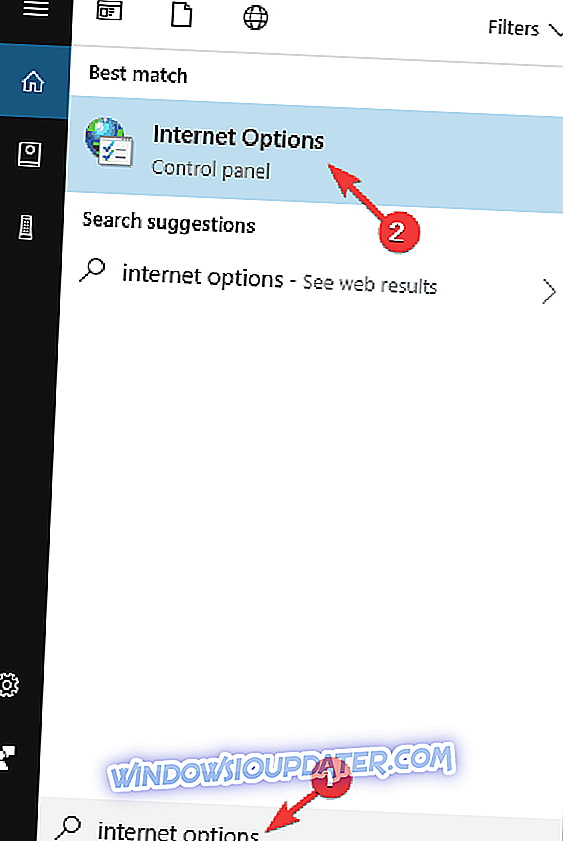
- Када се отвори прозор Интернет Пропертиес, идите на Адванцед таб и означите Усе софтваре рендеринг умјесто опције ГПУ рендеринг .
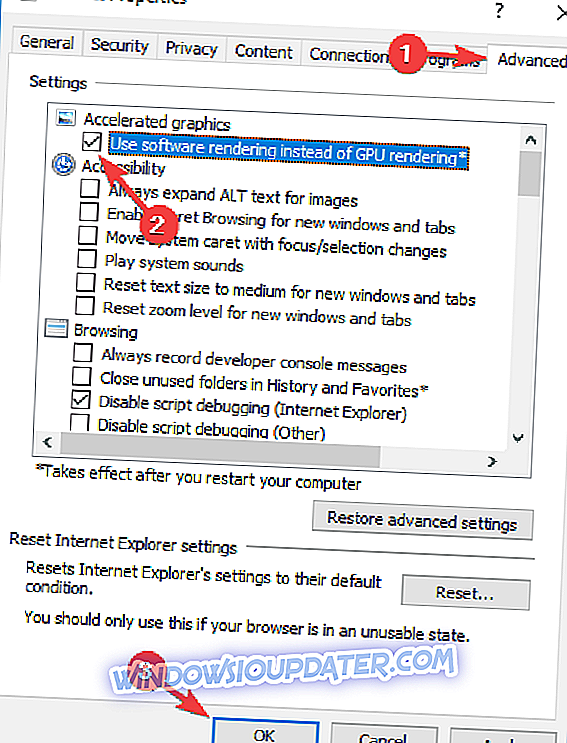
- Кликните на Аппли и ОК да бисте сачували промене.
- Поново покрените рачунар да би се примениле промене.
Решење 2 - Онемогућите функцију СмартСцреен
Функција СмартСцреен се користи за скенирање УРЛ-ова пре него што их отворите како би вас заштитили од злонамерних Веб локација. Ово је корисна функција, али понекад може ометати Едге и узроковати појављивање ИоуТубе грешке. Да бисте избегли овај проблем, само морате да онемогућите СмартСцреен следећи ове кораке:
- Отворите апликацију Поставке . То можете брзо урадити притиском на Виндовс Кеи + И пречицу.
- Идите на одељак Упдате & Сецурити .

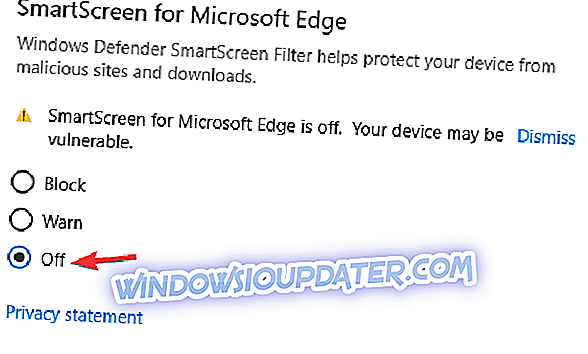
- Изаберите Виндовс Дефендер из менија на левој страни и кликните на Опен Виндовс Дефендер Сецурити Центер .
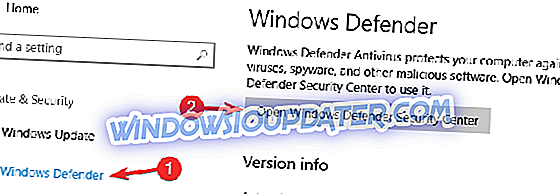
- Сада идите на Апп & бровсер цонтрол .
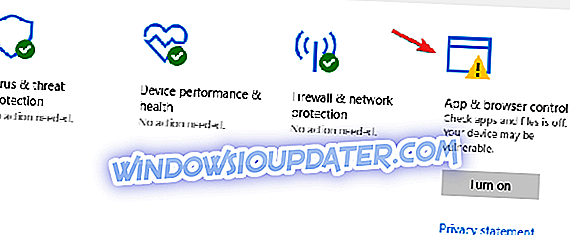
- Сада обавезно онемогућите СмартСцреен за Мицрософт Едге . Ако желите, можете онемогућити све СмартСцреен опције у истом прозору.
Након тога СмартСцреен ће бити онемогућен за Мицрософт Едге, али бисте требали моћи да гледате ИоуТубе видео снимке без проблема. Морамо напоменути да ће онемогућавање СмартСцреен-а донекле смањити вашу сигурност на мрежи, стога будите сигурни да не посјећујете злонамјерне веб странице.
- Препоручено: 7 најбољих антималваре алата за Виндовс 10 за блокирање пријетњи 2019. године
Решење 3 - Онемогућите и уклоните Фласх
Пре увођења ХТМЛ5, Фласх је био задужен за веб видео, али Фласх је скоро замењен са ХТМЛ5 данас, а многи корисници предлажу да уклоните и онемогућите Фласх ако желите да поправите Мицрософт Едге ИоуТубе грешке. Прво, морате деинсталирати Адобе Фласх. Када се Адобе Фласх деинсталира, урадите следеће:
- Отворите Контролну таблу и изаберите опцију Фласх Плаиер .

- На картици Стораге кликните на дугме Делете Алл .
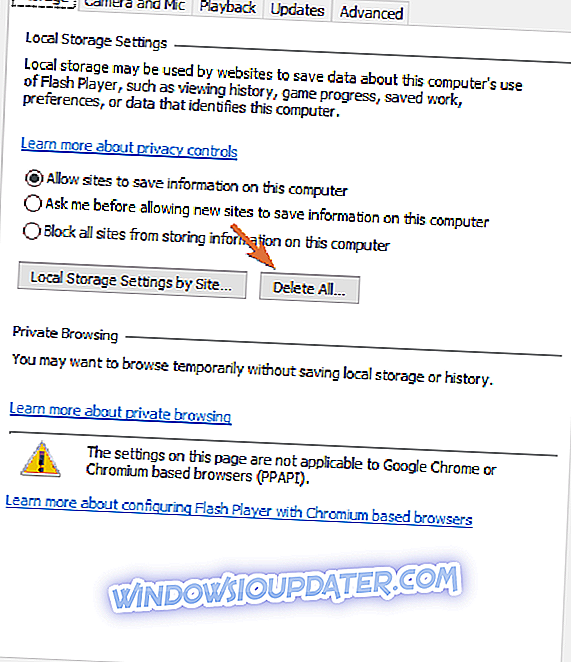
- Означите Делете Алл Сите Дата анд Сеттингс и кликните на дугме Делете Дата .
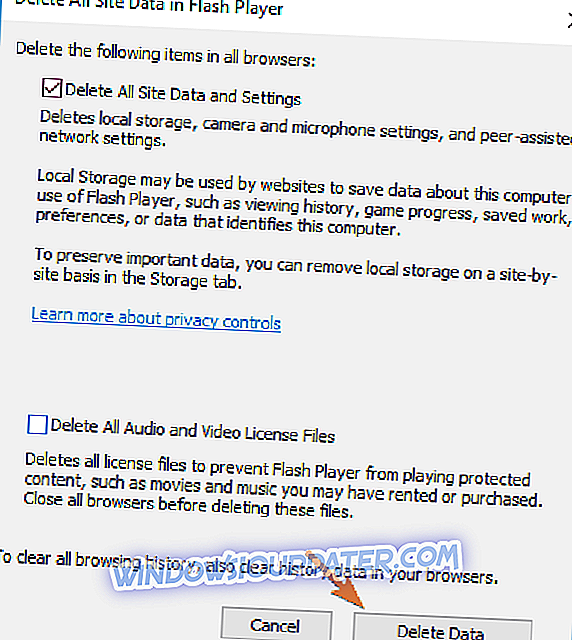
Сада морате искључити Адобе Фласх Плаиер у програму Мицрософт Едге. Да бисте то урадили, следите ова упутства:
- Отворите Мицрософт Едге .
- Кликните на дугме Мени у горњем десном углу и изаберите Подешавања .
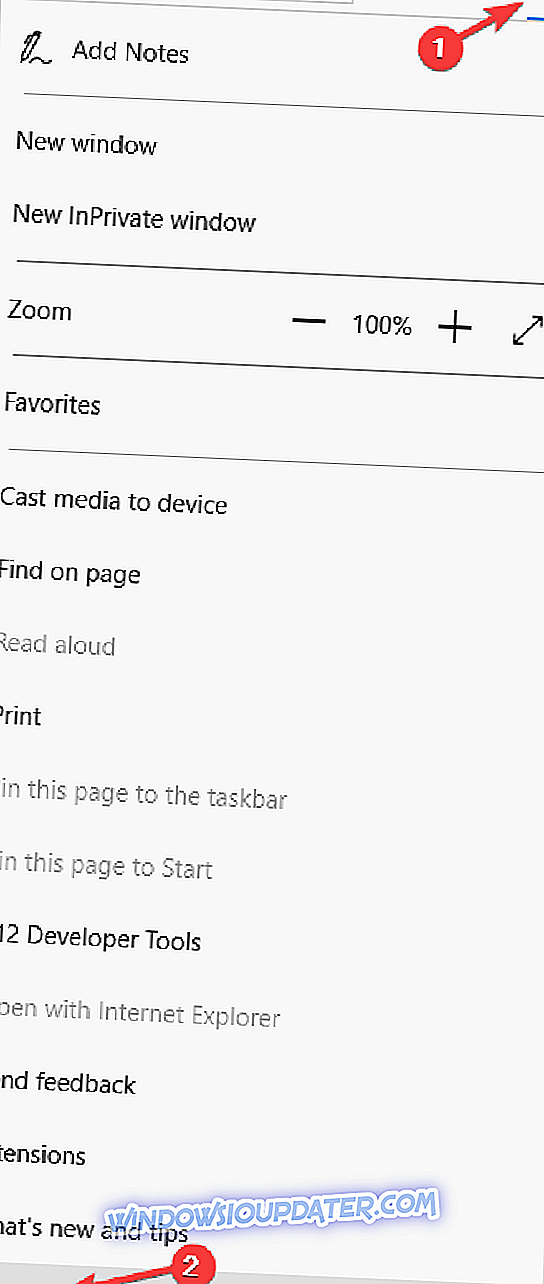
- Помакните се до одјељка Напредне поставке и кликните на Прикажи напредне поставке .
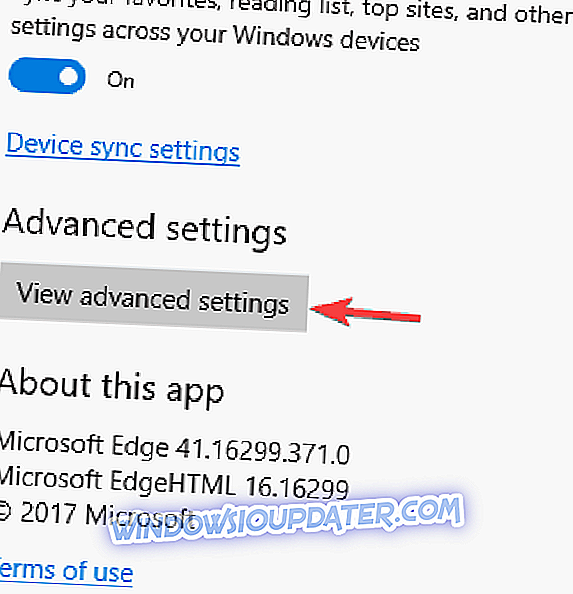
- Лоцате Користите Адобе Фласх Плаиер опцију и искључите је.
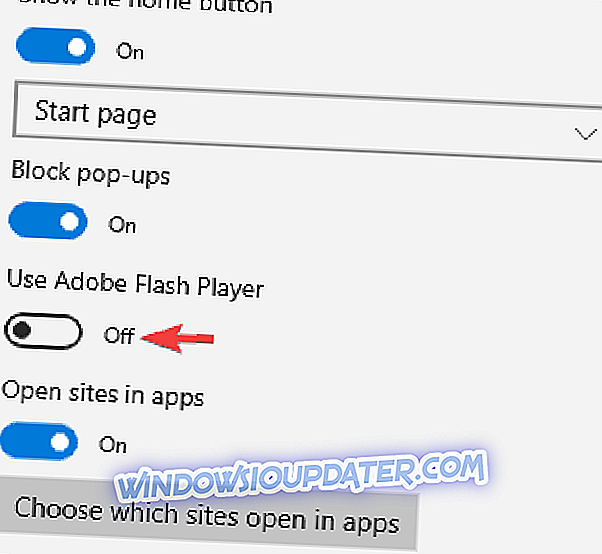
- Поново покрените рачунар, поново покрените Едге и проверите да ли је проблем решен.
Решење 4 - Проверите непознате апликације треће стране
Понекад се непознате апликације трећих страна могу инсталирати на вашем систему и узроковати Мицрософт Едге ИоуТубе грешке. Да бисте решили овај проблем, морате да пронађете и уклоните проблематичну апликацију са рачунара. Корисници су пријавили да је апликација под називом КНТЦР изазвала појаву овог проблема, али након деинсталације апликације проблем је у потпуности ријешен. Имајте на уму да готово свака апликација треће стране може ометати Мицрософт Едге, стога пажљиво пратите све инсталиране апликације.
Ако желите да потпуно уклоните проблематичне апликације са рачунара, препоручујемо да користите софтвер за деинсталацију. Постоји много одличних апликација које вам могу помоћи да уклоните проблематичне програме, а један од најбољих је Рево Унинсталлер, па га слободно испробајте.
Ако и даље имате проблеме на рачунару или једноставно желите да их избегнете у будућности, препоручујемо вам да преузмете овај алат (100% безбедан и тестиран од нас) да бисте поправили различите проблеме са рачунаром, као што је малваре, нежељене апликације, и отказ хардвера.
- Препоручено: Како уклонити остатке софтвера
Решење 5 - Ресетовање заставица у Едге-у
Према корисницима, грешке ИоуТубе-а у Едге-у могу се појавити због одређених напредних поставки. Многи напредни корисници понекад могу омогућити скривене функције у Едге-у, а то може довести до одређених проблема.
У неким ријетким случајевима, одређене скривене значајке могу бити омогућене по дефаулту, што може довести до овог проблема. Међутим, увек можете да онемогућите ове скривене функције на следећи начин:
- Покрените Мицрософт Едге .
- Сада у адресној траци унесите абоут: флагс . Сада кликните на Ресет алл флагс на дефаулт дугме.
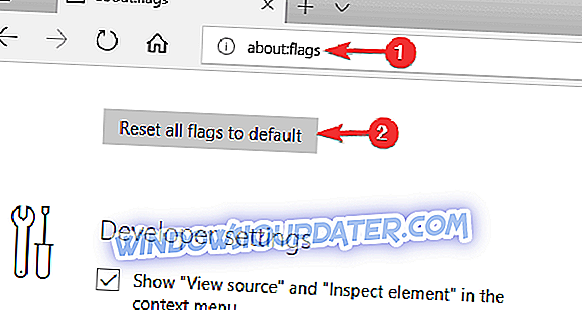
Након ресетовања ових напредних поставки на подразумевано, поново покрените Едге да бисте применили промене. Када покренете Едге, сва напредна подешавања ће бити враћена на подразумеване вредности и проблем ће бити решен.
У неким случајевима проблем може бити само једна опција, а да бисте ријешили проблем, морате пронаћи и онемогућити ту значајку. Многи корисници су пријавили да су ове опције изазвале експерименталне функције ЈаваСцрипта, али их можете онемогућити слиједећи ове кораке:
- Покрените Едге и идите на страницу абоут: флагс .
- Поништи потврду Омогући опцију експерименталних функција ЈаваСцрипта .

Када онемогућите ову функцију, поново покрените Едге и проблем би требало да буде трајно решен.
Решење 6 - Инсталирање пакета функција медија
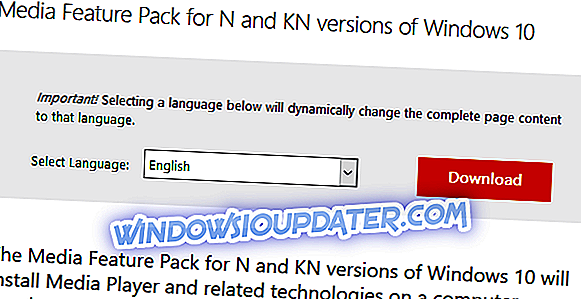
Ако нисте упознати, постоји верзија за Виндовс 10 Н која нема подразумеване могућности медија. Ово је верзија оперативног система Виндовс за европско тржиште, а ако користите Н или КН верзију оперативног система Виндовс 10, можда ћете наићи на ИоуТубе грешке у програму Мицрософт Едге.
Међутим, увек можете да инсталирате медијске компоненте директно са веб локације компаније Мицрософт. Мицрософт нуди Медиа Феатуре Пацк за Н и КН верзије оперативног система Виндовс 10 на њиховом веб сајту и можете га бесплатно преузети. Ако имате било каквих проблема са мултимедијом, једноставно преузмите Медиа Феатуре Пацк и инсталирајте га, и ваш проблем би требао бити ријешен.
Решење 7 - Уверите се да је исправан аудио уређај подешен као подразумевани
Ако имате проблема са ИоуТубе-ом и Едге-ом, проблем може бити ваш аудио уређај. Понекад можете имати више аудио уређаја на рачунару или чак виртуелни аудио уређај, а ако је неисправан аудио уређај постављен као главни аудио процесор, можда ћете наићи на одређене проблеме.
Међутим, увек можете решити овај проблем тако што ћете променити подразумевани аудио уређај. Да бисте то урадили, урадите следеће:
- У доњем десном углу траке са задацима кликните десним тастером миша на икону звука и из менија изаберите Плаибацк девицес (Уређаји за репродукцију) .
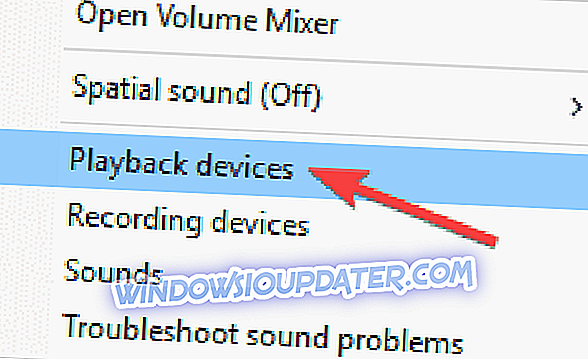
- Сада ће се појавити листа уређаја за репродукцију. Изаберите звучнике или слушалице на листи, кликните их десним тастером миша и из менија изаберите Постави као подразумевани уређај . Сада кликните на Аппли и ОК да бисте сачували промене.
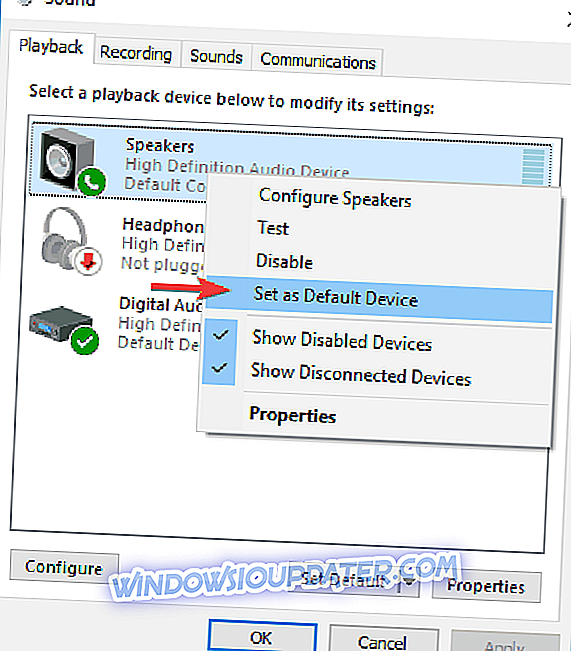
Након постављања исправног уређаја за репродукцију, проблем треба ријешити и моћи ћете репродуцирати ИоуТубе видео и друге мултимедије без проблема.
Решење 8 - Инсталирајте старији управљачки програм графичке картице
Понекад можете наићи на ИоуТубе грешке због управљачких програма графичке картице. Иако се препоручује да увек користите најновије управљачке програме, у неким ретким случајевима најновији управљачки програми могу довести до грешака ИоуТубе-а у Едге-у.
Међутим, увек можете да инсталирате старију верзију управљачких програма графичке картице и проверите да ли то решава проблем. Ако старији управљачки програми ријеше проблем, можда ћете жељети спријечити да их Виндовс 10 аутоматски ажурира. Виндовс 10 има тенденцију да аутоматски ажурира застарјеле управљачке програме, а понекад се то може поновити. Да бисте то спречили, проверите наш водич о томе како да блокирате Виндовс 10 од ажурирања управљачких програма.
Решење 9 - Обришите кеш меморију
Према мишљењу корисника, ако имате проблеме са услугом ИоуТубе у програму Мицрософт Едге, проблем може бити у кешу. Ваш кеш се може оштетити, а понекад може довести до различитих проблема. Међутим, лако можете решити овај проблем једноставним уклањањем кеша. Да бисте то урадили, само следите ове кораке:
- Кликните на икону Мени у горњем десном углу и изаберите Сеттингс из менија.
- У одељку Брисање података о прегледању кликните на дугме Изабери шта да обришете .
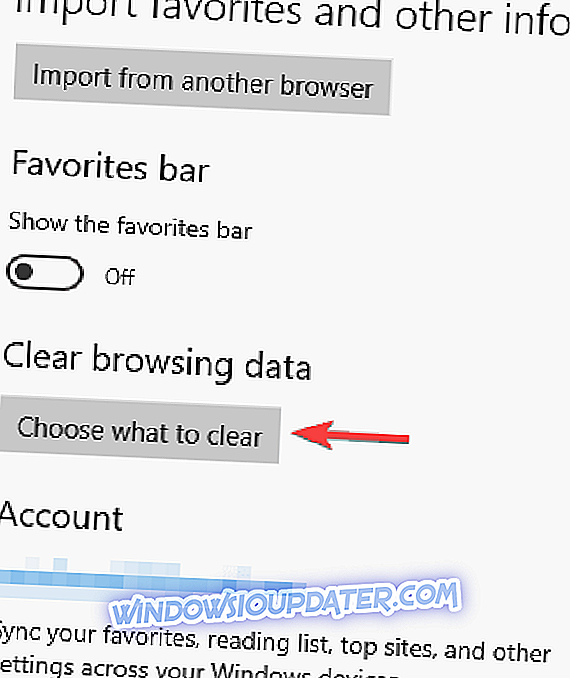
- Изаберите компоненте које желите да уклоните и кликните на дугме Обриши .
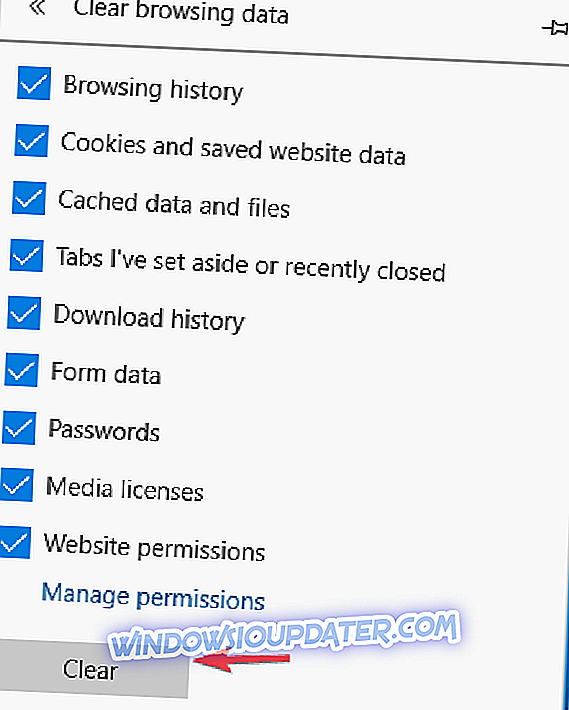
Након брисања кеша проверите да ли је проблем са ИоуТубе-ом решен.
Обично можете поправити грешке у програму Мицрософт Едге ИоуТубе једноставним укључивањем софтвера или променом поставки система. Ако то не функционише, размислите о пребацивању на други веб прегледач.
- Препоручено: 6 најбољих програма за чишћење колачића за ваш Виндовс 10 ПЦ